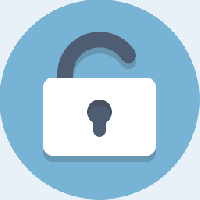Вот как перейти на Linux Mint 18.2
Как вы, возможно, уже знаете, вчера Linux Mint 18.2 вышел из стадии бета-тестирования и стал доступен всем. Теперь можно обновить все выпуски Linux Mint до версии 18.2.
Рекламное объявление

Linux Mint 17, 17.1, 17.2 и 17.3 поддерживаются до 2019 года. Итак, вам нужно найти вескую причину для обновления вашего ПК. Вы всегда можете попробовать режим Live CD / USB, чтобы самостоятельно проверить все изменения и решить, действительно ли они вам нужны. Linux Mint 18.2 предлагает обновленные версии программного обеспечения основных приложений, новые темы и обои, а также новые версии своих «x-приложений», набора приложений, доступных во всех поддерживаемых средах рабочего стола. Подробно можно прочитать здесь:
Linux Mint 18.2 отсутствует
Как перейти на Linux Mint 18.2
- В диспетчере обновлений нажмите кнопку «Обновить», чтобы проверить наличие новых версий mintupdate и mint-upgrade-info. Если для этих пакетов есть обновления, примените их.
- Запустите обновление системы, нажав «Правка-> Обновить до Linux Mint 18.2 Sonya».
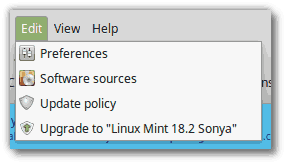
- Следуйте инструкциям на экране.

- Когда вас спросят, сохранить или заменить файлы конфигурации, выберите замену.
- После завершения обновления перезагрузите компьютер.
Дополнительная информация
- Хотя Linux Mint 18.2 имеет более новое ядро, это обновление не меняет установленное ядро. Если вам нужно обновленное ядро, вы можете установить его самостоятельно в любой момент.
- То же самое касается выбора диспетчера дисплея или выбора программного обеспечения. Brasero не будет удален, и MDM не будет переключен на LightDM от вашего имени. Вы можете принять решение о внесении этих изменений, но не обязательно.
- Перед обновлением рекомендуется отключить заставку. Если во время обновления активируется заставка, и вы не можете снова войти в систему, переключитесь на консоль с помощью CTRL + ALT + F1, войдите в систему и введите «killall cinnamon-screensaver» (или «killall mate-screensaver» в ПРИЯТЕЛЬ). Используйте CTRL + ALT + F7 или CTRL + ALT + F8, чтобы вернуться к сеансу.
Как перейти с MDM на LightDM
Предупреждение: это не рекомендуется для начинающих пользователей.
Сначала установите LightDM, набрав в терминале следующие команды:
apt установить slick-greeter lightdm-settings
Когда вас попросят выбрать диспетчер отображения по умолчанию, выберите LightDM.
Затем удалите MDM и перезагрузитесь, введя следующие команды в Терминал:
удачно удалить mdm
перезагрузка sudo
Вот и все. Источник: Блог монетного двора.